Lokale Welt auf den gehosteten Server verschieben
1. Lokalen Spielstand finden (PC/Steam)
Öffne:
Pal\Saved\SaveGames\0\
(in meinem fall war es Pal\Saved\SaveGames\76561199411719471\).

Darin findest du einen langen Ordnernamen (z. B. E2C78DFE4B5D7ED88BEBDF9A372F820E) mit Dateien wie Level.sav, WorldOption.sav usw. – dieser gesamte Ordner ist deine Welt.
2. Server stoppen
Beende den Palworld-Server komplett über dein Hosting-Panel. Wenn der Upload während des Betriebs erfolgt, kann der Spielstand beschädigt werden.
3. Aktuelle Server-Welt sichern (empfohlen)
Auf dem Server zu folgendem Pfad navigieren:
/Pal/Saved/SaveGames/0/

Lade den bestehenden Weltordner herunter oder benenne ihn um, um bei Bedarf ein Backup zu haben.
4. Lokale Welt auf den Server hochladen
Verbinde dich per SFTP (eine Anleitung findest du hier: https://xrealm.com/blog/farming-simulator-25-how-to-use-sftp-to-transfer-data).
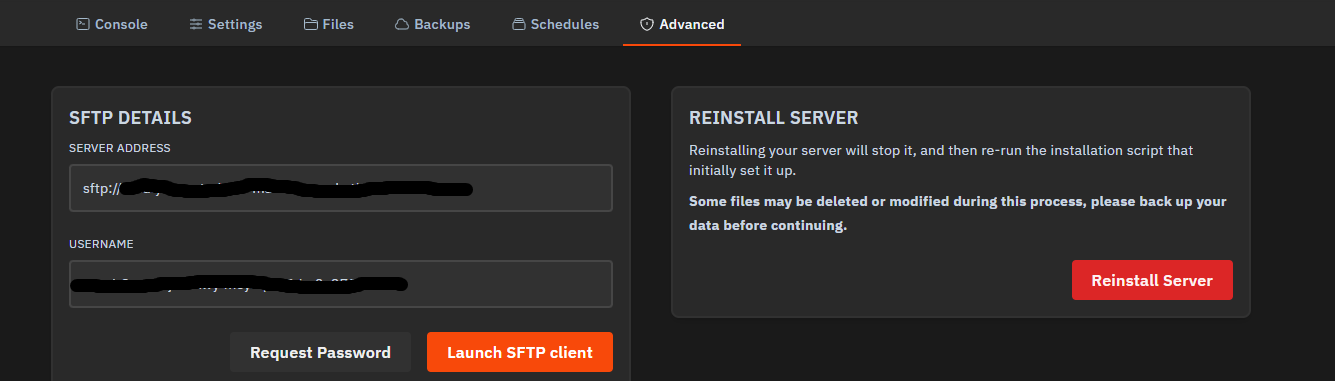
Server-Pfad:
/Pal/Saved/SaveGames/0/
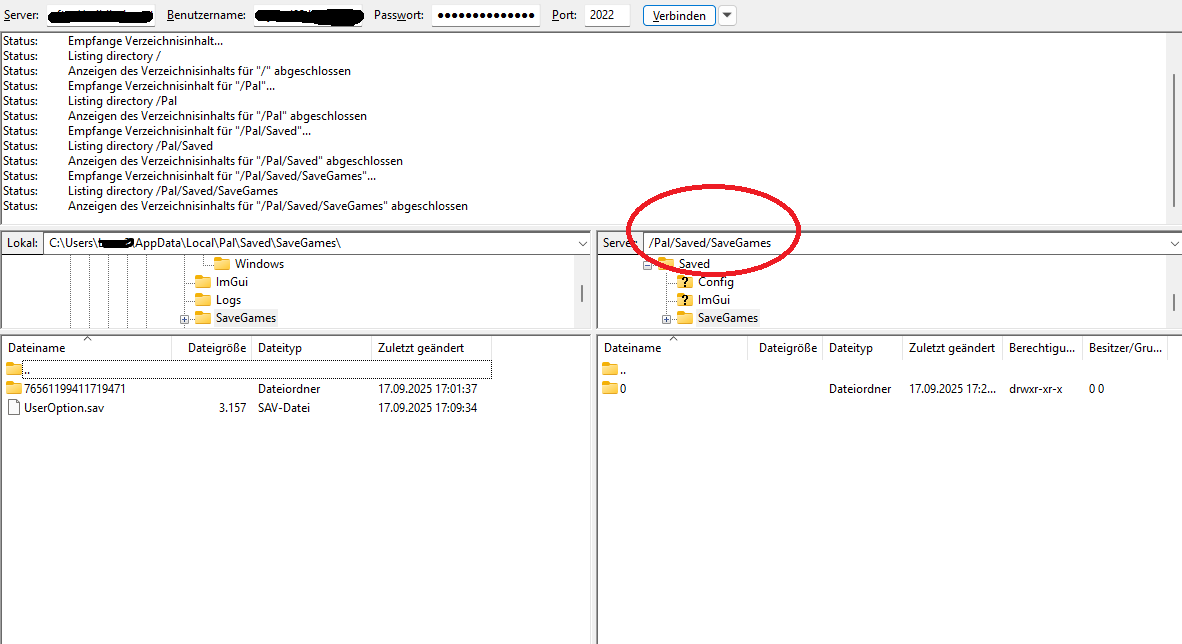
Lade den gesamten lokalen Weltordner (den langen Hash-Namen) in dieses 0-Verzeichnis hoch – nicht nur einzelne Dateien.
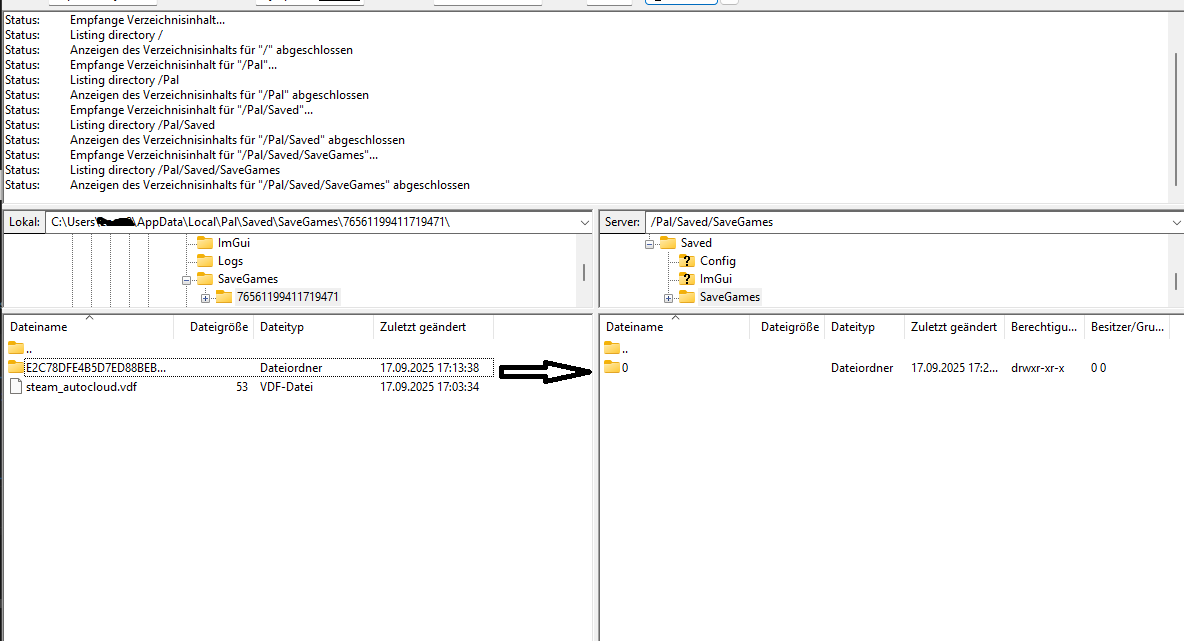
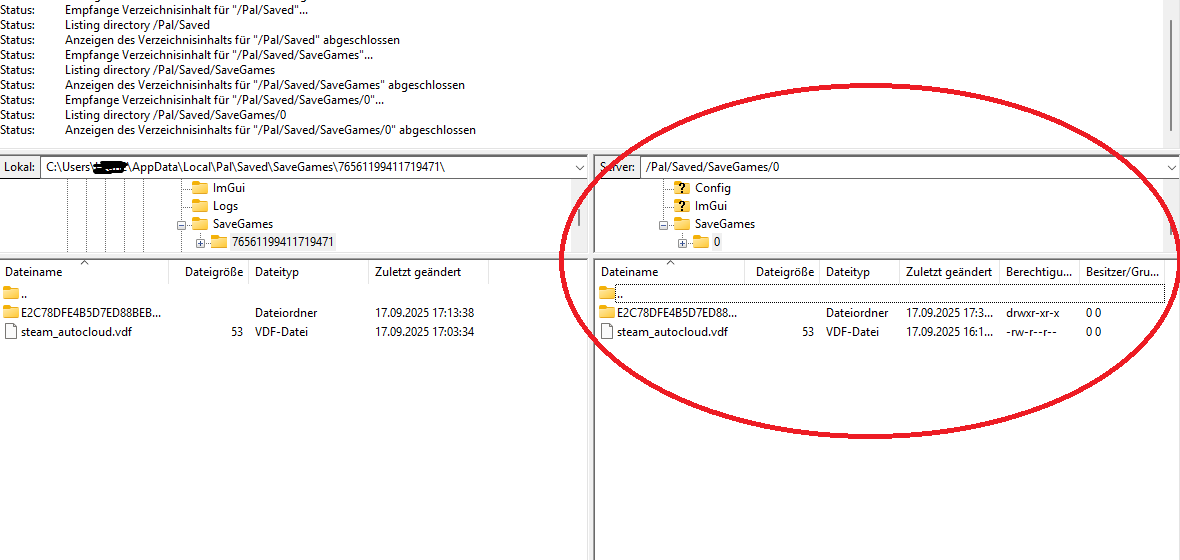

5. Server auf die hochgeladene Welt verweisen
Gehe zu:
/Pal/Saved/Config/LinuxServer/
Bearbeite GameUserSettings.ini.
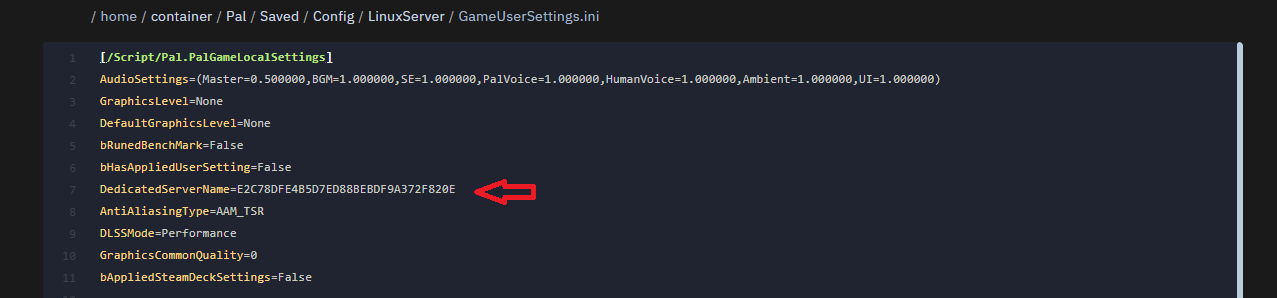
Suche nach:
DedicatedServerName=CURRENT_NAME
Ersetze CURRENT_NAME durch den exakten Ordnernamen deiner hochgeladenen Welt (z. B. E2C78DFE4B5D7ED88BEBDF9A372F820E) und speichere die Datei.
6. Server starten
Starte den Server über dein Panel neu. Beim Beitritt solltest du nun deine bestehende Basis und deinen Fortschritt sehen.




